Включение и отключение камеры и микрофона
Чтобы отключить камеру и микрофон себе, нажмите на соответствующие иконки внизу экрана, либо используйте горячие клавиши:
Для микрофона - Space (пробел)
Для камеры - С
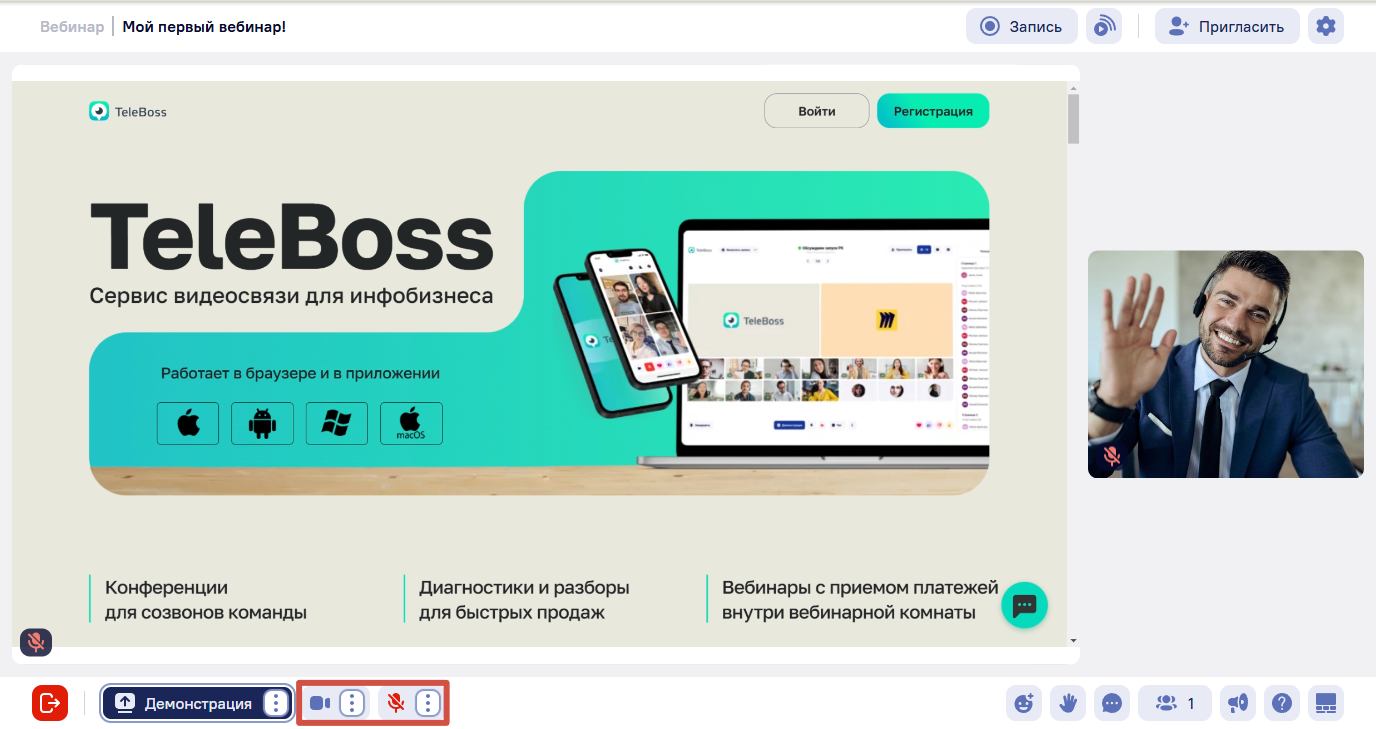
У администраторов есть возможность принудительно отключать камеру и микрофон любому участнику встречи. Если вам отключили микрофон или камеру, с этим сделать ничего не получится до тех пор, пока администратор не включит устройства обратно.
Есть два способа отключить микрофон и один способ отключить видео.
Отключение микрофона.
Наведите курсор мыши на иконку микрофона гостя. Нажмите на иконку микрофона и участник не сможет говорить. Нажмите еще раз, чтобы разблокировать.
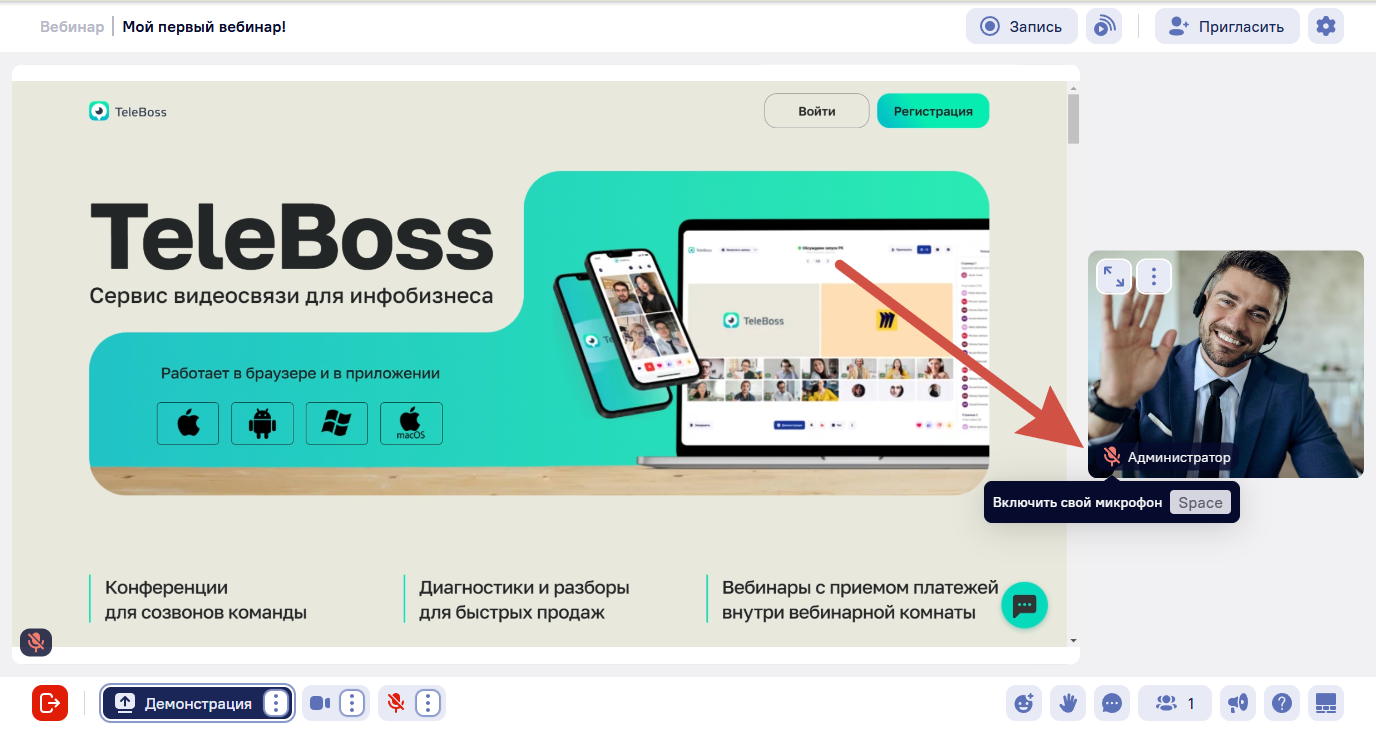
Вид администратора
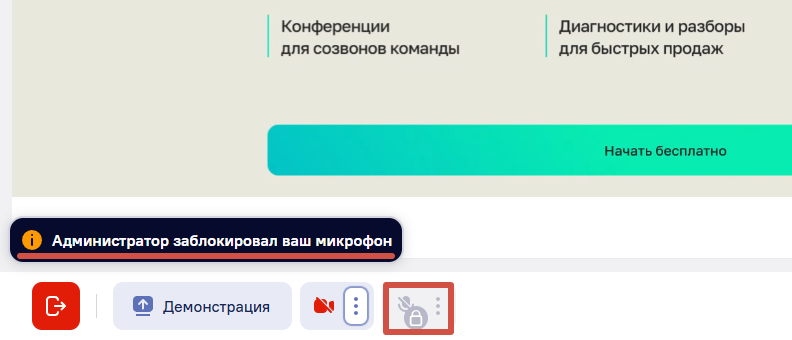
Вид спикера после запрета администратора
Отключение микрофона и камеры
Нажмите на кнопку «Пользователи» в нижней правой части экрана.
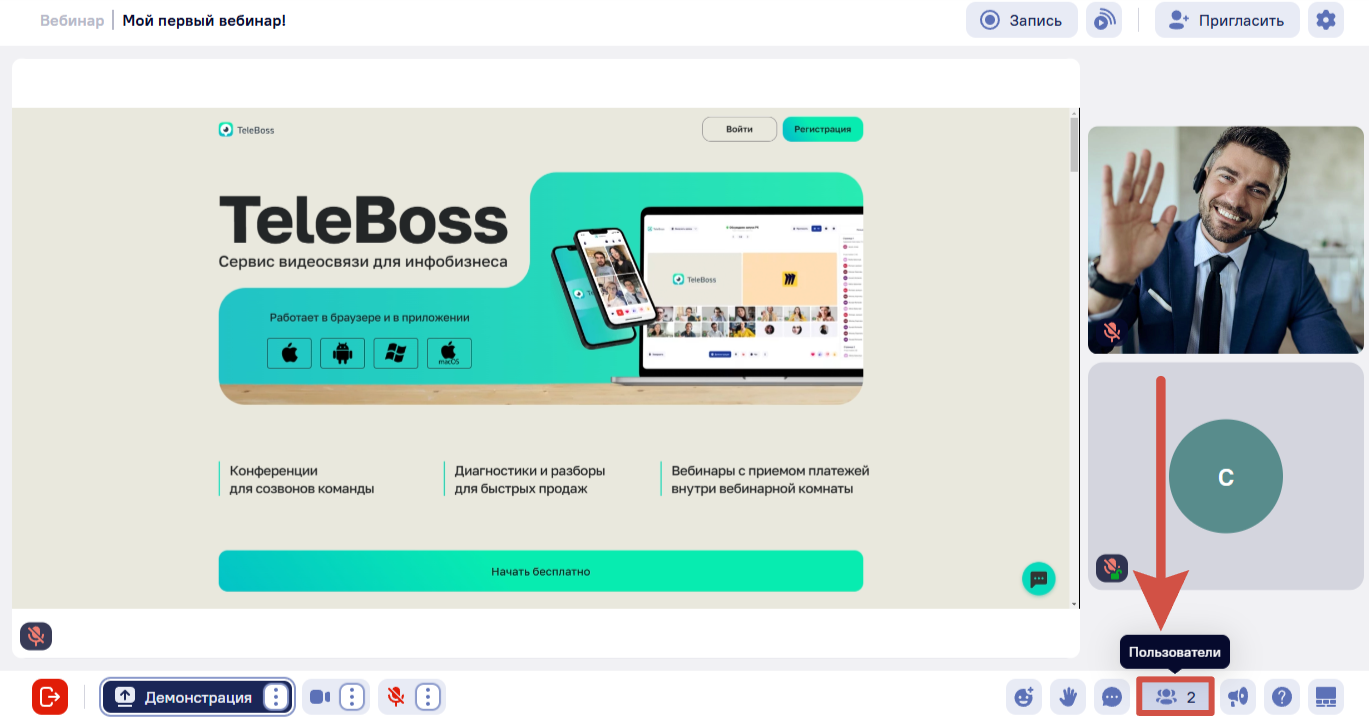
Откроется меню со всеми пользователями, кто находится в комнате. Напротив каждого есть иконка камеры и микрофона. Нажимая на них, вы можете включать/отключать камеру или микрофон.
Блокировка работает даже при включенных устройствах. Как и в прошлом способе, заблокированный пользователь не может использовать устройства, пока их не разблокируют.
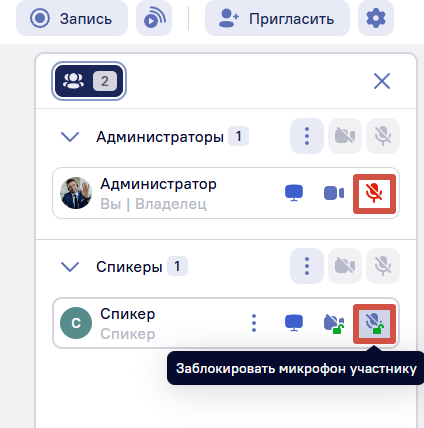
Вид со стороны администратора
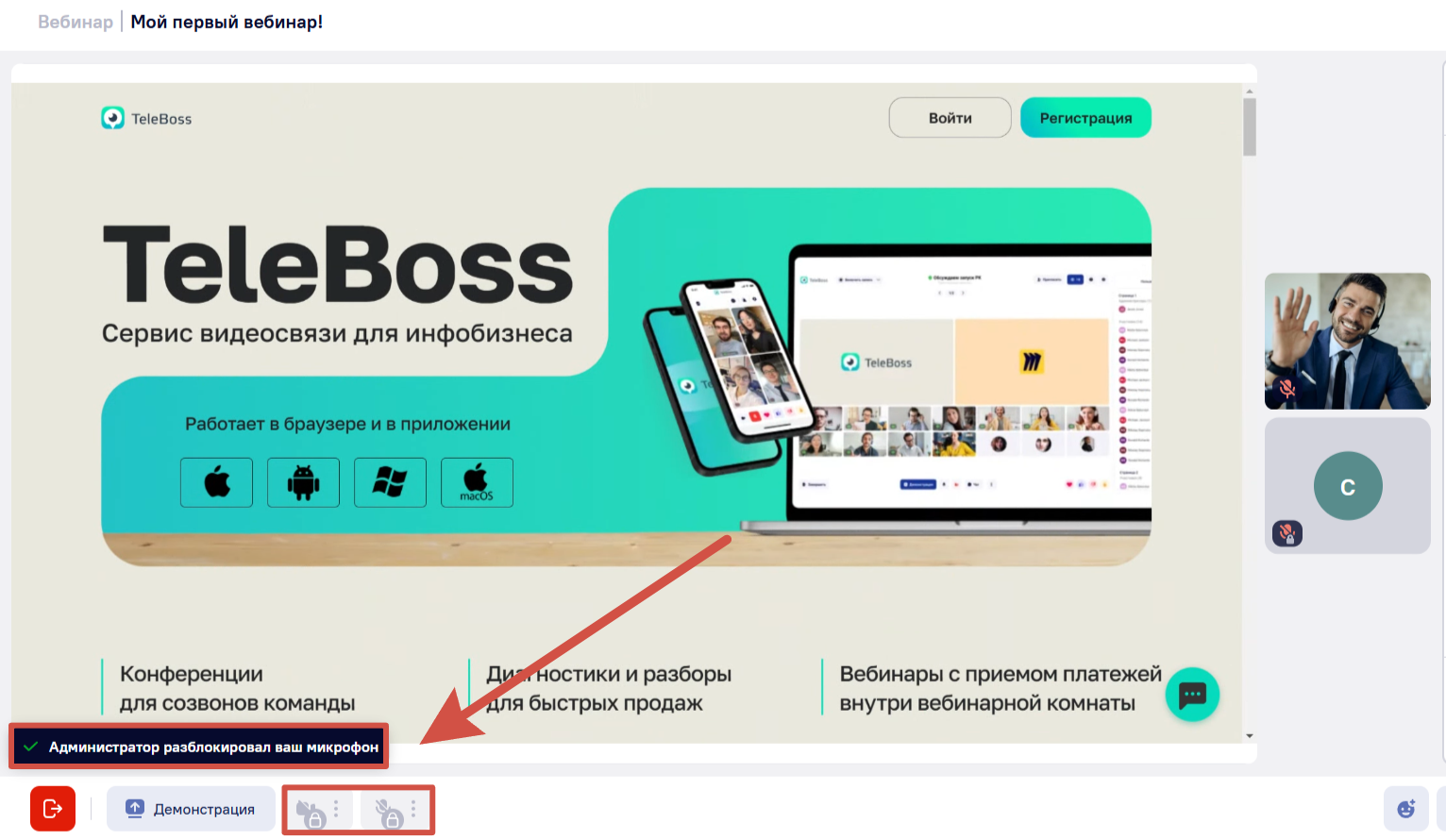
Вид со стороны спикера
*Гостю также доступна вкладка «Пользователи» на которой он видит список пользователей и актуальный статус устройств.
